Excel 一括ドロップダウン コピー方法: まず Excel ソフトウェアを開き、データをコピーする必要があるセルを選択し、次にコピーして貼り付けて対象のセルを下のセルにコピーし、次に 2 つのセルを選択します。セルの右下隅をクリックしてマウスを十字に変え、最後にプルダウンしてセルの内容をコピーする効果を実現します。
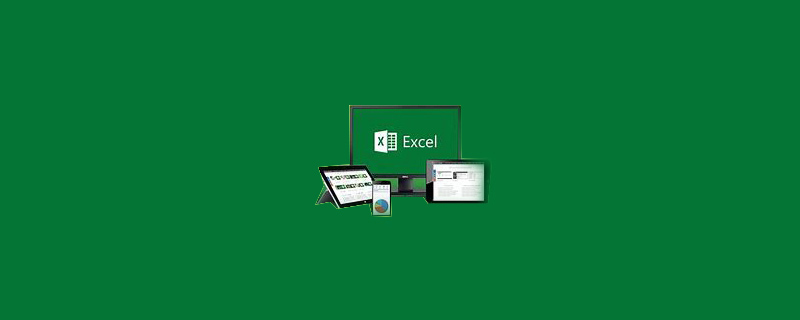
#Excel の一括ドロップダウン コピー方法:
1. Excel ソフトウェアを開きます。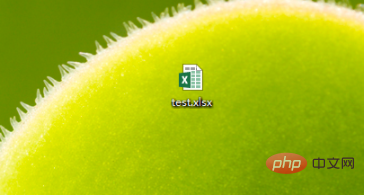
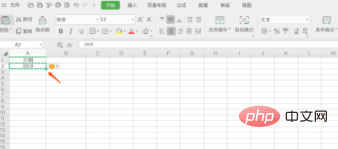
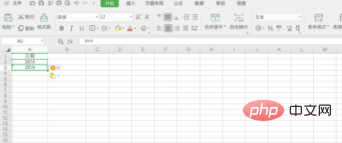
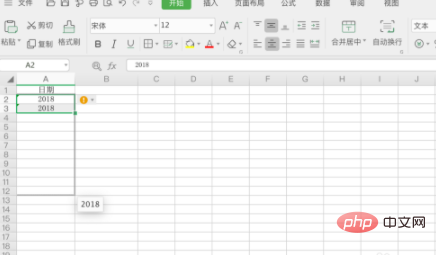
関連する学習に関する推奨事項:
以上がExcelでドロップダウンコピーを一括して行う方法の詳細内容です。詳細については、PHP 中国語 Web サイトの他の関連記事を参照してください。